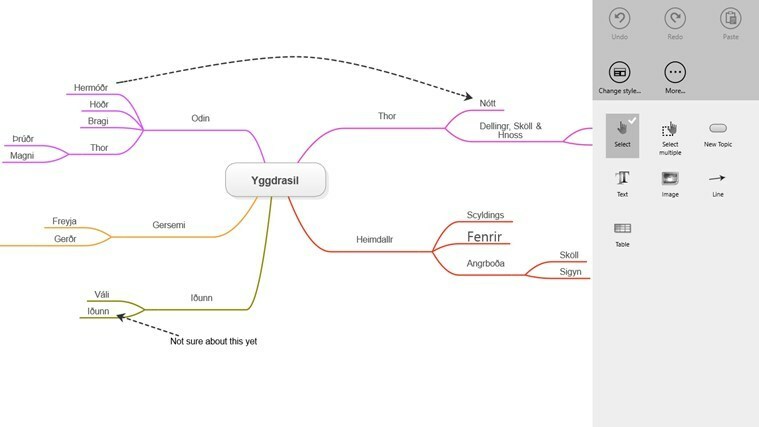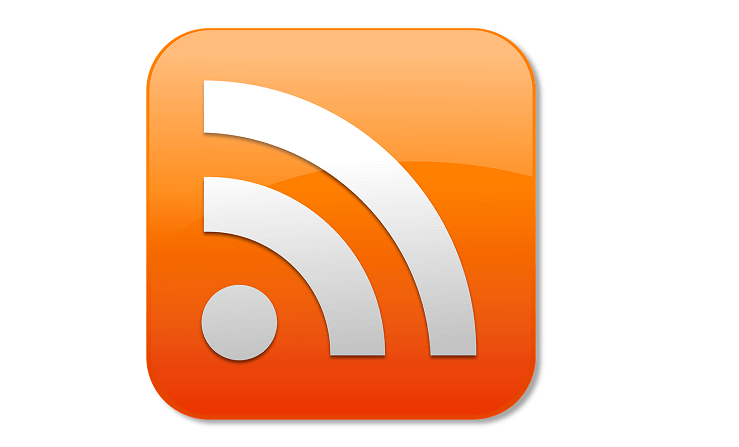Ovaj softver će održavati i pokretati upravljačke programe, čime će se zaštititi od uobičajenih računalnih pogrešaka i kvara hardvera. Provjerite sve svoje upravljačke programe u 3 jednostavna koraka:
- Preuzmite DriverFix (ovjerena datoteka za preuzimanje).
- Klik Započni skeniranje pronaći sve problematične upravljačke programe.
- Klik Ažuriranje upravljačkih programa kako biste dobili nove verzije i izbjegli kvarove u sustavu.
- DriverFix je preuzeo 0 čitatelji ovog mjeseca.
Što se tiče organiziranja i vizualizacije podataka, Power BI je izvrstan alat. Međutim, postoje situacije u kojima određene informacije moraju ostati skrivene. Nažalost, Power BI nema izravan način da onemogući "Vidi zapise".
Ovo je glavni problem mnogih ljudi. Jedan korisnik rekao sljedeće na službenom forumu:
Trebala bi postojati opcija za onemogućavanje "vidi zapise" za grafiku koja je podržava. To je veliko pitanje što se tiče sigurnosti. Znam da možete sakriti određene stupce, ali u izvješćima koja bi trebala biti samo podaci visoke razine, stavka vidjeti zapise stvarno je problem.
Dakle, možete sakriti neke stupce, ali ipak ne možete onemogućiti opciju Vidi zapise. Kao što smo već rekli, ne postoji izravni način za to, ali postoji nekoliko zaobilaznih rješenja.
Koraci za onemogućavanje pregleda zapisa u programu Power BI
1. Sakrij stupce
1. Desnom tipkom miša kliknite stupce i sakrijte ih prije objavljivanja iz programa Power BI Desktop.
2. Provjerite pojavljuju li se i dalje pod Pogledajte Zapisi.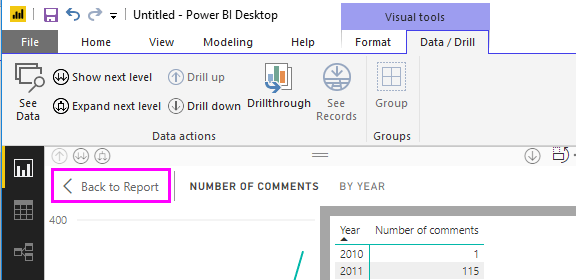
2. Promijenite mehanizam u DirectQuery
Promijenite mehanizam u DirectQuery a ne da Uvoz tako da nećete vidjeti zapise u Power BI-u.
Prva je bolja zaobilaznica jer stupac nećete moći koristiti ni u jednoj vizualnoj građi.
Ovaj će vas vodič učiniti boljim korisnikom Power BI-a. Pogledajte to sada.
Pogledajte Značajke zapisa Dostupna je, ali samo u nekim slučajevima
Općenito, opcija Vidi zapise koristi se za prikaz svih podataka o jednom odabranom zapisu ili podatkovnoj točki. Ipak, značajka ima određena ograničenja.
Pojavljuje se samo u sljedećim vrstama vizualizacije: lijevak, tortni grafikon, karta, trakasti grafikon, grafikon stupaca, karta stabla, ispunjena karta i dijagram krafni.
Također, ne možete koristiti See Records kada vaš vizualni uređaj koristi izračunatu mjeru i kada je Power BI povezan s multidimenzionalnim (MD) modelom uživo.
Dakle, ako je gumb See Records s vrpce onemogućen, odabrana nadzorna ploča ne podržava ovu značajku.
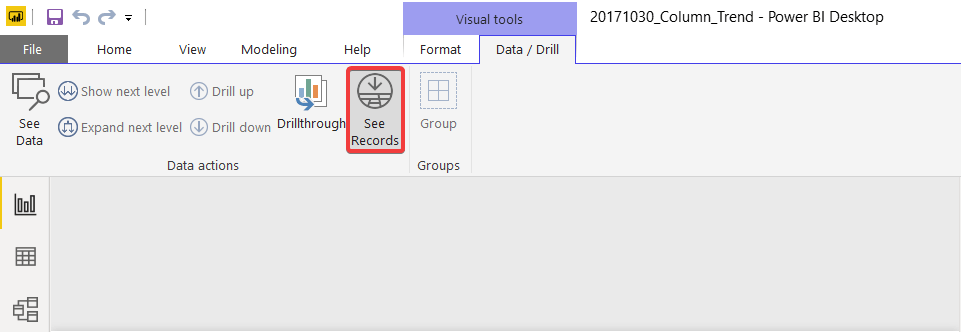
Zaključak
Onemogućavanje značajke See Records presudno je u nekim slučajevima, a nažalost, Power BI to nema izravan način. Ipak, gore opisani zaobilazni postupci trebali bi pomoći.
Jeste li smatrali da su naše metode korisne? Javite nam u odjeljku za komentare u nastavku.
POVEZANE PRIČE KOJE TREBAJTE PROVJERITI:
- Kako promijeniti izvor podataka u programu Power BI [LAKI KORACI]
- Kako osvježiti podatke u Power BI-u [VODIČ KORAK-PO-KORAK]
- Kako dodati sekundarnu os u Power BI [LAKI KORACI]